插入U盘,任务栏托盘不显示安全删除硬件图标
1、恢复任务栏托盘安全删除硬件图标的方法
方法一:查看注册表信息,是否停用U盘
注册表路径:
HKEY_LOCAL_MACHINE\SYSTEM\CurrentCntrolSet\Services\USBSTOR
步骤:
开始 - 运行(输入regedit)- 确定或回车,打开注册表编辑器;

2、我们按照HKEY_LOCAL_MACHINE\SYSTEM\CurrentCntrolSet\Services路径依次展开;

3、在Services展开项中找到:USBSTOR,并左键单击:USBSTOR;
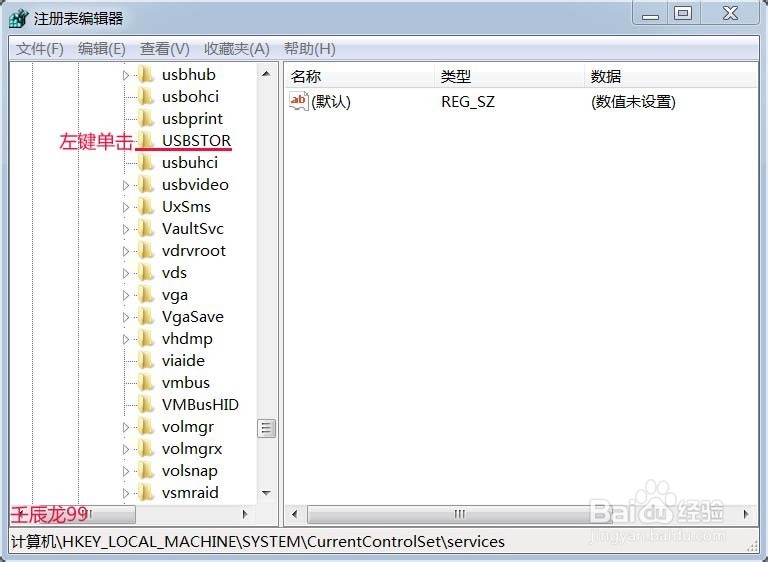
4、我们在USBSTOR对应的右侧窗口找到:Start,发现Start键值为:4(Start是USB设备的工作开关,有3种工作状态:2 - 表示自动,3 - 表示手动,4 - 表示停用),从注册表的信息来看,是系统停用了U盘;

5、左键双击:Start,在弹出的编辑 DWORD(32位)值窗口,把Start的数值数据更改为:3(手动),点击:确定,退出注册表编辑器;

6、注销计算机,插拔一下U盘,安全删除硬件图标恢复了。

7、方法二:在管理员命令窗口输入命令,调出安全删除硬件图标。
开始 - 运行(输入CMD)- 确定或回车,打开管理员命令窗口;

8、在管理员命令窗口输入: rundll32.exe shell32.dll,Control_RunDLL hotplug.dll,回车。


9、方法三:修改注册表值恢复安全删除硬件图标。
注册表路径:
HKEY_CURRENT_USER\Software\Microsoft \Windows\CurrentVersion\Run
步骤:
开始 - 运行(输入regedit)- 确定或回车,打开注册表编辑器;

10、找到:HKEY_CURRENT_USER,展开HKEY_CURRENT_USER,找到:Software,展开Software;
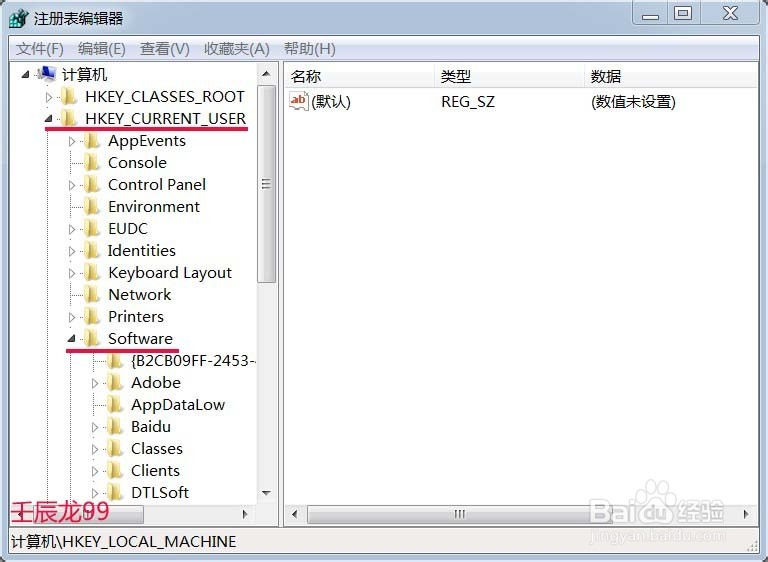
11、在Software展开项中找到:Microsoft,展开Microsoft;
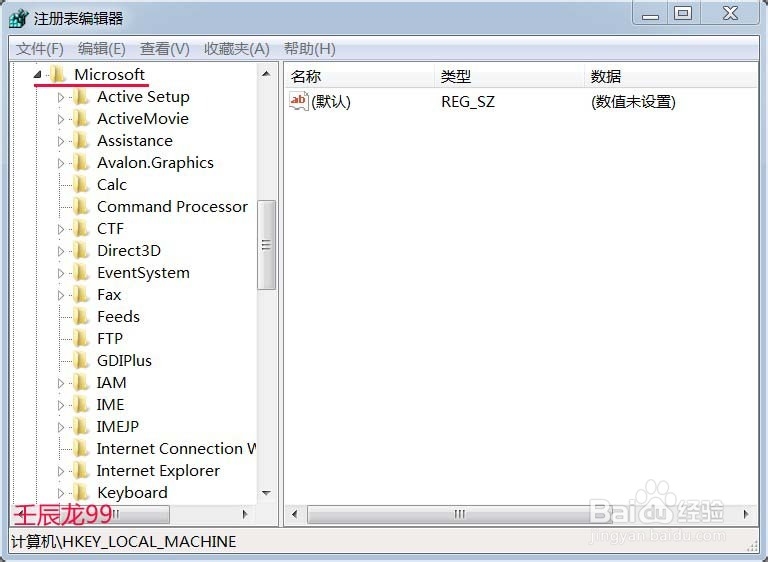
12、我们在Microsoft展开项中找到:Windows,并展开,在Windows展开项中找到:CurrentVersion并展开;
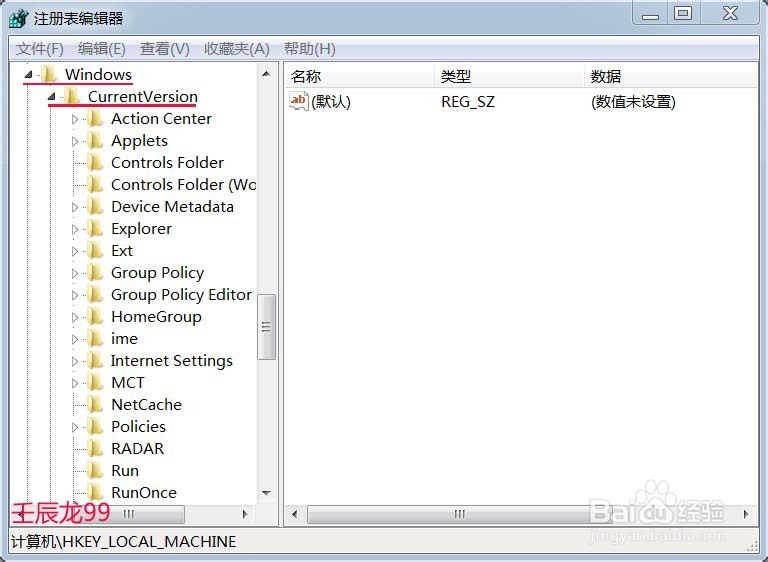
13、在CurrentVersion展开项中找到:Run,左键单击:Run,在Run对应的右侧空白区域右键单击,新建 - 字符串值,命名为:systray.exe;
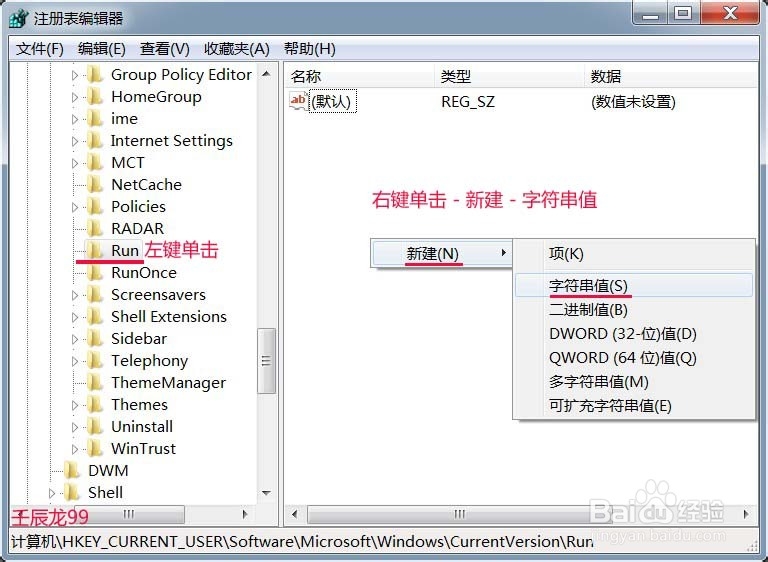

14、左键双击:systray.exe,在弹出的编辑字符串窗口中的数值数据栏内输入:C:\WINDOWS\system32\systray.exe,点击:确定,退出注册表编辑器。

15、重启计算机,安全删除硬件图标应该得以恢复。